万彩脑图大师插入剪切画到思维导图教程
时间:2017-11-07 16:19:52 作者:琪琪 浏览量:62

插入软件自带的剪切画
方法一:
选择“图片”,点击鼠标左键,选择自己喜欢的图片
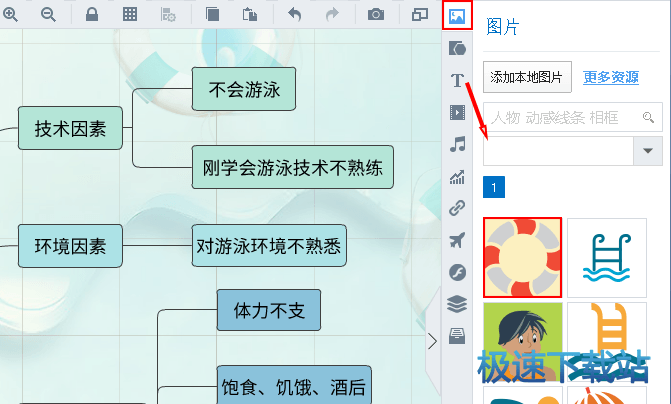
按住鼠标左键不放,拖动图片到相应的主题上方,这时相应的主题会进行高亮
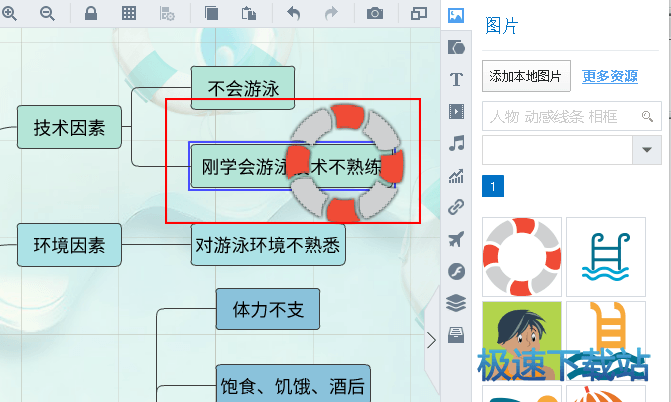
松开鼠标左键后,图片会出现在主题框里面
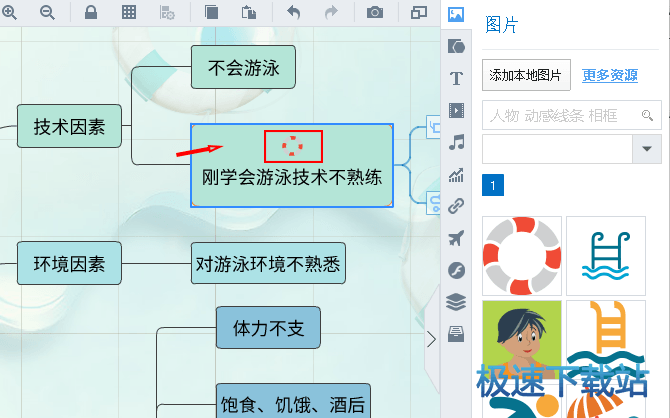
方法二:
选择相应主题,从鼠标右键菜单中选择“添加剪切画”
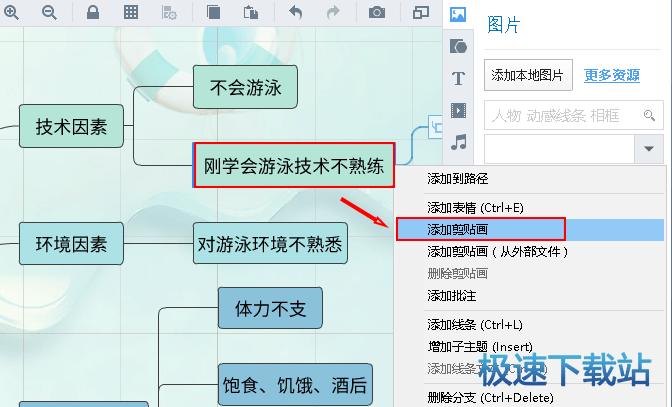
点击鼠标左键选择自己喜欢的图片
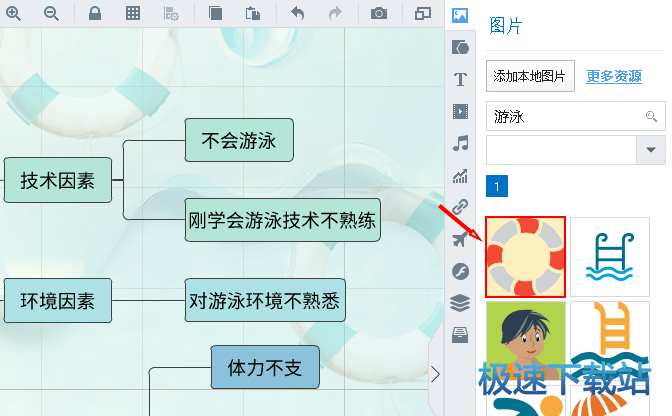
按住左键不放,拖动图片到相应的主题上方,这时相应的主题会进行高亮
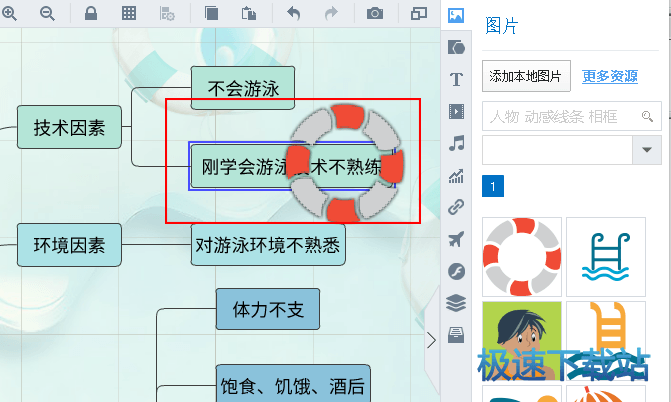
松开鼠标左键后,图片会出现在主题框里面
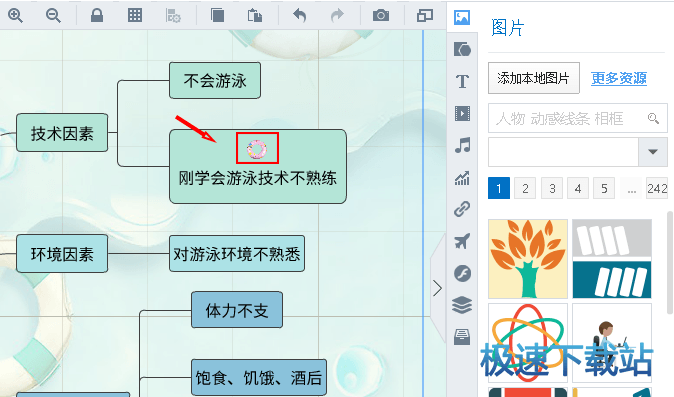
插入本地剪切画
选择相应主题,从鼠标右键菜单中选择“添加剪切画(从外部文件)”,选择要添加的图片,点击“打开”。
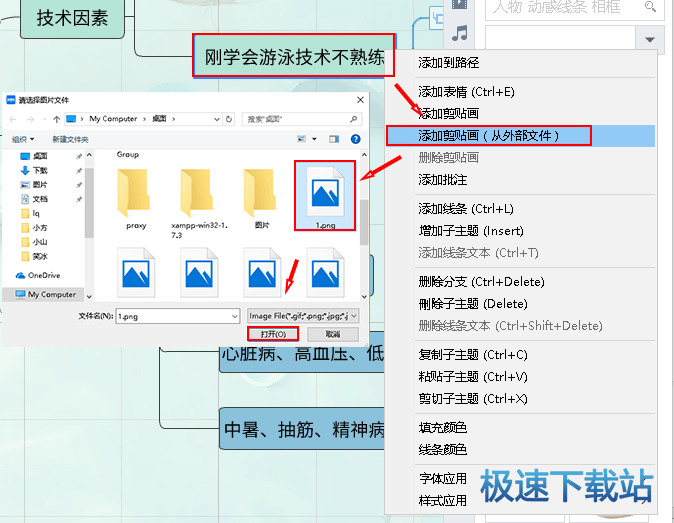
图片会出现在主题框里面
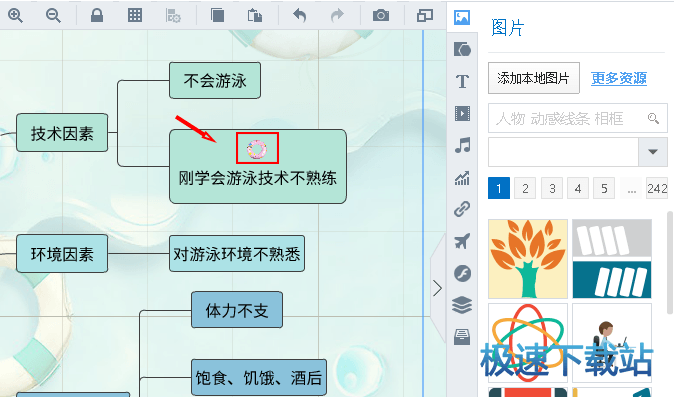
万彩脑图大师 3.9.6 官方版
- 软件性质:国产软件
- 授权方式:免费版
- 软件语言:简体中文
- 软件大小:273956 KB
- 下载次数:424 次
- 更新时间:2019/4/3 22:52:00
- 运行平台:WinAll...
- 软件描述:经常需要使用到思维导图进行演示和演讲。但是又每次都使用PPT编辑思维导图,非常麻... [立即下载]
相关资讯
相关软件
电脑软件教程排行
- 怎么将网易云音乐缓存转换为MP3文件?
- 比特精灵下载BT种子BT电影教程
- 土豆聊天软件Potato Chat中文设置教程
- 怎么注册Potato Chat?土豆聊天注册账号教程...
- 浮云音频降噪软件对MP3降噪处理教程
- 英雄联盟官方助手登陆失败问题解决方法
- 蜜蜂剪辑添加视频特效教程
- 比特彗星下载BT种子电影教程
- 好图看看安装与卸载
- 豪迪QQ群发器发送好友使用方法介绍
最新电脑软件教程
- 生意专家教你如何做好短信营销
- 怎么使用有道云笔记APP收藏网页链接?
- 怎么在有道云笔记APP中添加文字笔记
- 怎么移除手机QQ导航栏中的QQ看点按钮?
- 怎么对PDF文档添加文字水印和图片水印?
- 批量向视频添加文字水印和图片水印教程
- APE Player播放APE音乐和转换格式教程
- 360桌面助手整理桌面图标及添加待办事项教程...
- Clavier Plus设置微信电脑版快捷键教程
- 易达精细进销存新增销售记录和商品信息教程...
软件教程分类
更多常用电脑软件
更多同类软件专题





